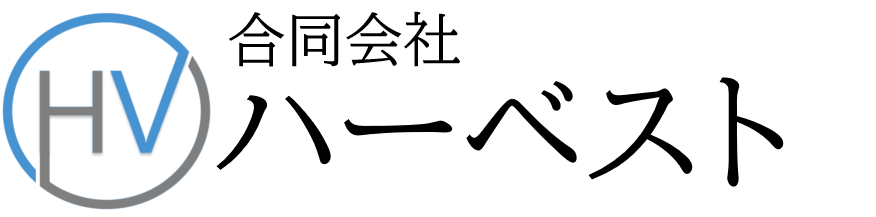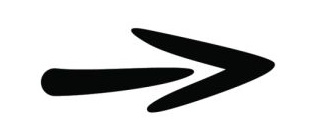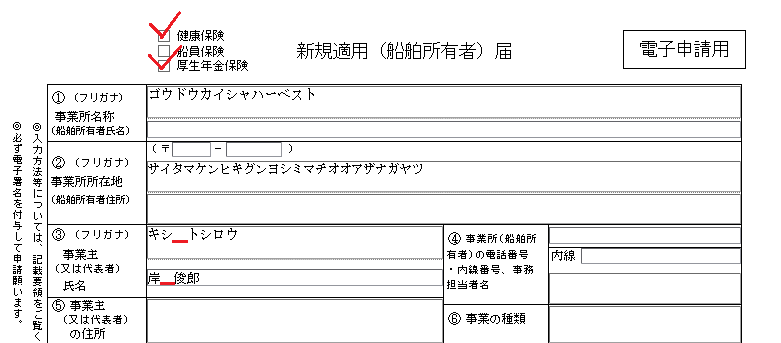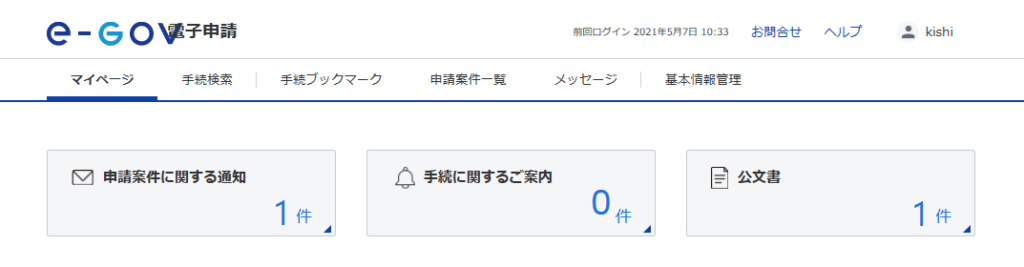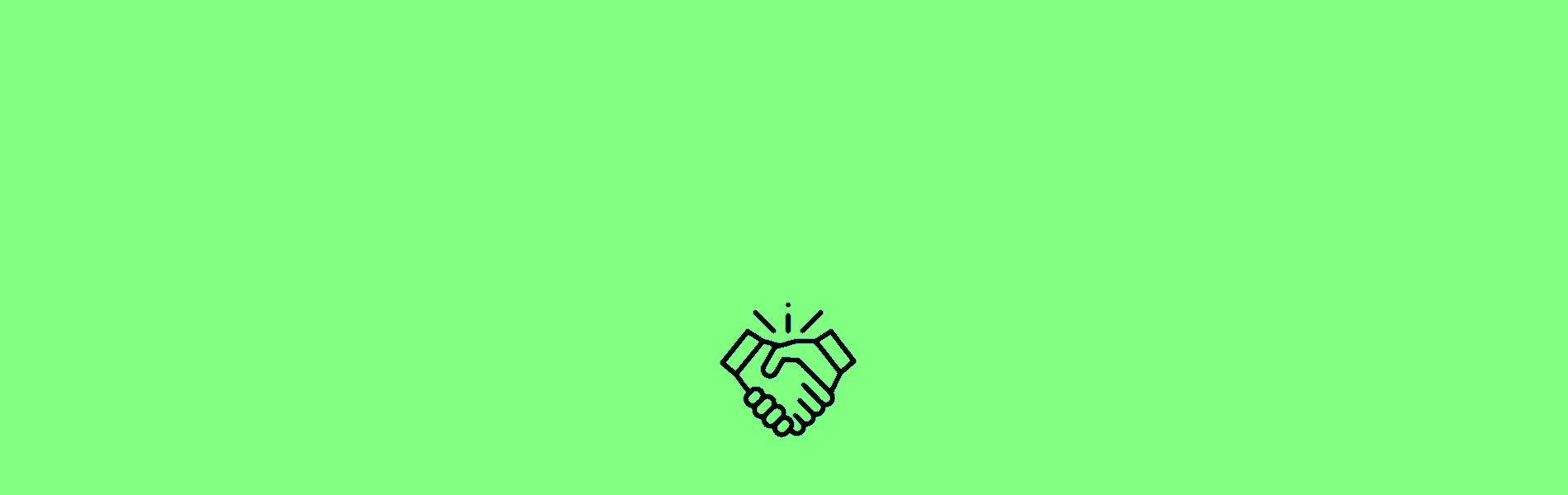
税理士がいらない電子納付の準備
eGovと社会保険関係の届出
ここから、銀行法人口座の開設とセットになる、税と社会保険の電子申請・納付の体制を構築する手順を説明します。
日本年金機構への届け出
- 健康保険・厚生年金保険新規適用届
- 被保険者資格取得届
- 被扶養者異動届(配偶者など扶養家族がいる場合)
社会保険関係の届出は、e-Gov(イーガブ)で行います。「法人設立ワンストップサービス」でも、健康保険・厚生年金保険新規適用届は電子申請することができるのですが、被保険者資格取得届と被保険者扶養届はできません。少なくとも被保険者資格取得届は新規適用届と「同時に」提出しなければならないので、これら社会保険関係は、eGovで申請すべきだということになります。
eGov(イーガブ)は、総務省が運営していて「電子政府の総合窓口」サービスと位置付けていますが、実際のところ対象は、厚生年金保険、健康保険、雇用保険の社会保険の電子申請に限定されています。将来マイナポータルに統合される過渡期のシステムだといえます。とはいえ、社会保険関係の電子申請等を行うには、現在のところこのeGov(イーガブ)システムしかないので、利用することにします。

eGovでできるのは、申請とそれに対する資格の認定の通知や、標準報酬月額決定の通知を受け取ることだけです。eLTAXやe-Taxのようにシステムを使って、保険料を納付することはできないので、注意してください。年金機構と銀行に、「ダイレクト納付」を申請すると、毎月の自動引落しが可能です。
 このブログの内容はe-Bookでも読むことができます。無料申込はこちらから!
このブログの内容はe-Bookでも読むことができます。無料申込はこちらから!
e-Govのインストールと初期設定
eGovソフトのインストールの流れは、次のようになります。
e-Govアカウントをメールを使って取得する
*e-Govは、パソコンにインストールしたアプリでe-Govクラウドと通信し、自分のアカウントと紐づけて、年金機構などに届を提出するしくみになっています。そこで、最初のステップとして、e-Govアカウントを取得します(ホームページでは、他のIDでのログインも可能だと書いてありますが、お勧めしません)
e-Govアプリをインストールする
*例によって、パソコンの環境設定というものをやって、ホームページからアプリをダウンロードします。インストーラー(手順書)に従えば、インストールはすぐできます。
スマートフォン等にAuthenticator(オーセンティケーター)をインストールして、ワンタイムコードを表示すさせる
*e-Govの面倒なところは、これです。ワンタイムコードを使った2要素認証で毎回ログインしなければなりません。インターネットバンキングを使いなれている方は、抵抗が無いと思いますが、初めての方はとまどうかもしれません(大した機能もないのに、認証をこれほど厳しくする理由が分かりません・・・)
マイページから申請者情報を登録する
e-Govにログインすると、マイページという画面が表示されます。上のタグの一番右にある、「基本情報管理」で会社情報を入力します。これで準備は完了です。
各ステップの詳しい手順は、「Stepガイド eGovインストールと社会保険関係の届出」をご覧ください。
各届の作成と送付
この後、健康保険等の新規適用届、被保険者資格取得届、被扶養者異動届を作成し、添付資料と共に年金事務センターに送付します。
*ミニマル創業で従業員は経営者であるあなた1人という前提なので、雇用保険の届けは省略します。
手続きを選ぶ
届書の作成は、先ほどのマイページの上のタグから「手続き検索」を選んで、それぞれの届けの表示を見つけて、クリックするのですが・・・新規適用届と資格取得届はすぐに見つかるのですが、被扶養者異動届を見つけるのが難しいのです!色々な方法を試してみた結果、行きついたのは、次の方法です。

被扶養者異動届は、下の「手続き分野から探す」で、「年金」をクリックしてください。すると一覧表示が出て、その4番手くらいに
健康保険・厚生年金保険被扶養者(異動)届/国民年金第3号被保険者関係届 が表示されます。
へたに手続名称を入れて検索しようと思わないでください。まったくヒットしませんので!
法人の設立の日から、「5日以内に」、少なくとも新規適用届と被保険者資格取得届の2つは、同時に提出しなければなりません。
被扶養者異動届は、2つが完了し、もろもろの決定通知が届いてから着手しましょう!
 このブログの内容はe-Bookでも読むことができます。無料申込はこちらから!
このブログの内容はe-Bookでも読むことができます。無料申込はこちらから!
新規適用届の作成
各項目を記入
*記入の手引はこちらでご覧ください。操作の流れは「Stepガイド eGovインストールとと社会保険関係の届出」で確認してください。記入ミスがあると、通常は確認画面でエラーがでますが、出ない場合もあるので、慎重に見直してください。そうしないと「返戻」(へんれい)になります(後述)。
*記入にあたって特に注意すべき点を下で説明します。
必要な添付書類を添付(法人の場合、以下の2つ)
- 全部事項証明書
- 法人番号指定通知書または「国税庁法人番号公表サイト」で確認した法人情報(事業所名称、法人番号、所在地が掲載されているもの)の画面
いずれもプリンターなどでスキャンしてPDFにしたものを添付します。
電子署名を付して送信
*設立登記の電子申請で、既に電子署名は経験済みですね。届出書に12~16桁の「署名用電子証明書暗証番号」を入力して、「送信」をクリックします。
所定労働時間について
所定労働時間とは、会社が決めた従業員の勤務時間(月~金、9:00~18:00など)のことを言います。そして「法定労働時間」とは、労働基準法によって定められた労働者の労働時間の「限度」のことを言います。
そこでこの「新規適用届」に書くべきなのは、「所定労働時間」≦「法定労働時間」ということになります。つまり
[1日 8時間]×[1週 5日]=[週 40時間]が法定労働時間ですので、所定労働時間もこれと同じくします。
1月の労働日数や労働時間については、労働基準法に規定はありませんが、160時間(4週)としておけばよいでしょう。
返戻(へんれい)について
Step1でも触れましたが、届出用紙は記入漏れがあるような場合には、確認画面でエラーが具体的に表示されるのですが、姓名の間のスペースを空けなかったとか、冒頭の「健康保険」「厚生年金保険」の四角に✔マークを入れ忘れたような場合は、そのまま送信されてしまうようです。
そしてしばらくして、「返戻」(へんれい)になります。差戻ですね。どうやってそれが分かるかというと、
- 登録したメールアドレスに通知がきます。それで届出書が「返戻」されたことが分かります
- マイページの上段に次のようなメッセージが出ます。
そこで上の「公文書」の方をクリックすると、公文書が届いていることを知らせる画面になります。公文書は、なぜかZIPファイルになっていて、ダウンロードして「全て展開」すると、CSVファイルとXMLファイルの2つのペアがあって、XMLファイルを開くと補正内容が確認できます(CSVをそのまま開いても化けて読めません)。
補正の指示に従って、届出書を訂正し、再度、書類を添付、電子署名をして送ります。こういう時の為にも、作成した文書はかならず保存しておきましょう

事業のビジョンを整理しよう!
小さく始める、デジタルに始める創業を考えていらっしゃるお客様で、「創業支援ワンストップサービス」に関心をお持ちの方は、是非この創業マイカルテ問診票を記入して見てください。記入していくうちに、お客様の事業に対するビジョンが整理されるはずです。